Inleiding.
De hoeveelheid data die opgeslagen wordt, groeit explosief. Dit komt doordat wij met z'n allen steeds meer data opslaan in de vorm van bestanden, foto's en films (bijvoorbeeld op Facebook of YouTube) maar ook doordat er steeds meer apparaten zelf data verzamelen, opslaan en uitwisselen. Het analyseren van data gaat hierdoor een steeds grotere rol spelen. Voor het analyseren van die data worden veelal statistische technieken gebruikt. Deze vergen veel rekenwerk, maar gelukkig hebben we daarvoor weer de computers die overigens zelf ook data genereren.
Er zijn verschillende pakketten die te gebruiken zijn voor de statistische analyses. Excel is wel het meest bekende. Het nadeel van Excel is dat Excel naast het gebruik van statistische analyses ook te gebruiken is voor heel veel andere toepassingen. Dat maakt het vinden van de juiste statistische techniek en hoe uit te voeren in Excel lastig. Naast Excel zijn er ook software pakketten speciaal gericht op statistische analyses. Het meest bekende is wel SPSS. Voor onderwijsdoelen erg geschikt, omdat relatief eenvoudig, statistische analyses uitgevoerd kunnen worden. Al snel zijn grafieken en tabellen met SPSS te maken (alhoewel dit vaker door studenten anders gezien wordt). Een nadeel van SPSS is dat het voor veel bedrijven erg duur is, zeker voor MKB bedrijven en je het daarom bij organisaties niet zo vaak tegen komt.
Als alternatief voor SPSS wordt steeds vaker R en/of Rstudio gebruikt. Rstudio heeft enkele voordelen:
- Rstudio is gratis.
- Op internet zijn erg veel YouTube filmpjes te zien waarin uitgelegd wordt hoe je bepaalde analyses doet in R.
- Rstudio is meer gericht op bedrijfsdata analyses en makkelijker te koppelen met externe databases. SPSS kent die faciliteiten wel maar daar moet je wel veel meer moeite voor doen.
Wij werken in deze cursus met Excel. Excel heeft als voordeel dat
- Veel mensen al ervaring met Excel hebben.
- Bijna ieder PC wel voorzien is van Excel.
- Gegevens worden vaak al in Excel formaat aangeleverd worden, of zijn makkelijk om te zetten zijn naar Excel.
Ook al heb je ervaring met Excel, dan zijn toch niet alle in Excel te gebruiken statistische technieken direct even duidelijk. Maar m.b.v. deze cursus zijn door het gebruik van de schema's onder "Analyes" en "Toetsen" de eenvoudige basis statistische technieken makkelijk uit te voeren.
Standaard zijn niet alle statistische functies in Excel aanwezig. Voor de iets meer geavanceerde statistische technieken moet je de invoegtoepassing "Analysis Toolpak" installeren. Klik hier om te zien hoe je dat doet.
Hoe te beginnen met deze cursus:
Als voorbeeld voor statistische bewerkingen wordt gebruik gemaakt van een databestand (in dit geval een enquête omdat dat het meeste aansluit op de opdracht in het B-cluster, maar de technieken zijn net zo goed toepasbaar op bestanden met bedrijfsgegevens). Veel enquêtes worden online afgenomen. Vaak wordt gebruik gemaakt van Google Drive. In Google drive worden de ingevulde enquêtes direct in een Google Spreadsheet geplaatst. Dit Google Spreadsheet is meestal niet direct geschikt voor analyses. Je zet dit over naar Excel en prepareert de data eerst. Hoe je dit doet staat in het menu onder "Data".
Statistische analyses kun je vinden onder "Analyse". Uitgangspunt is dat het meetniveau de statistische analyse bepaalt. Onder "Analyses" staan twee schema's waarin per meetniveau aangegeven staat hoe en welke statistische techniek je moet toepassen voor dat meetniveau. Via eenvoudig doorklikken wordt dit uitvoerig toegelicht aan de hand van de voorbeeld enquête. Wil je een analyse op eigen data, dan gebruik je het schema en bijbehorende uitwerking als voorbeeld.
Ook voor het toetsen vind je per meetniveau schema's hoe de toets uit te voeren.
Ik wens je veel succes toe met het doorlopen van deze cursus.